Excelで表を使った顧客管理ソフトを作ってみよう
Step 11 顧客一覧を印刷
顧客一覧シートに「印刷」ボタンを追加しています。
顧客の印刷は下記の流れで行っています。
1)下記の印刷設定を行います。
左余白、右余白、上余白、下余白、ヘッダーマージン、フッターマージン、用紙サイズ、用紙方向
ヘッダータイトル文字「顧客一覧(抽出結果)」、ヘッダーに日付、フッターにページ数、カラー印刷
拡大/縮小率を85%
2)「会社名」「部署名」「名前」から最終行を取得
3)印刷範囲を選択
4)画面を更新
5)印刷プレビュー
顧客の印刷は下記の流れで行っています。
1)下記の印刷設定を行います。
左余白、右余白、上余白、下余白、ヘッダーマージン、フッターマージン、用紙サイズ、用紙方向
ヘッダータイトル文字「顧客一覧(抽出結果)」、ヘッダーに日付、フッターにページ数、カラー印刷
拡大/縮小率を85%
2)「会社名」「部署名」「名前」から最終行を取得
3)印刷範囲を選択
4)画面を更新
5)印刷プレビュー
Homeへ > Excelでアプリケーションソフト2 > 顧客管理ソフトを作ってみよう
シートのVBAコード
Private Sub CommandButton3_Click()
Dim ln As Long
Dim llast As Long
With Sheets("顧客一覧").PageSetup
.LeftMargin = 15
.RightMargin = 15
.HeaderMargin = 37
.TopMargin = 70
.FooterMargin = 37
.BottomMargin = 70
.PaperSize = xlPaperA4
.Orientation = xlLandscape
.CenterHeader = "&24顧客一覧"
.RightHeader = "&D"
.RightFooter = "&P/&N"
.BlackAndWhite = False
.Zoom = 85
End With
llast = Sheets("顧客一覧").Range("B65536").End(xlUp).Row
ln = Sheets("顧客一覧").Range("C65536").End(xlUp).Row
If ln > llast Then
llast = ln
End If
ln = Sheets("顧客一覧").Range("D65536").End(xlUp).Row
If ln > llast Then
llast = ln
End If
Range(Cells(4, 1), Cells(llast, 12)).Select
Application.ScreenUpdating = True
Selection.PrintPreview
Range("A5").Select
End Sub
Dim ln As Long
Dim llast As Long
With Sheets("顧客一覧").PageSetup
.LeftMargin = 15
.RightMargin = 15
.HeaderMargin = 37
.TopMargin = 70
.FooterMargin = 37
.BottomMargin = 70
.PaperSize = xlPaperA4
.Orientation = xlLandscape
.CenterHeader = "&24顧客一覧"
.RightHeader = "&D"
.RightFooter = "&P/&N"
.BlackAndWhite = False
.Zoom = 85
End With
llast = Sheets("顧客一覧").Range("B65536").End(xlUp).Row
ln = Sheets("顧客一覧").Range("C65536").End(xlUp).Row
If ln > llast Then
llast = ln
End If
ln = Sheets("顧客一覧").Range("D65536").End(xlUp).Row
If ln > llast Then
llast = ln
End If
Range(Cells(4, 1), Cells(llast, 12)).Select
Application.ScreenUpdating = True
Selection.PrintPreview
Range("A5").Select
End Sub
顧客一覧画面
「印刷」ボタンを追加しています。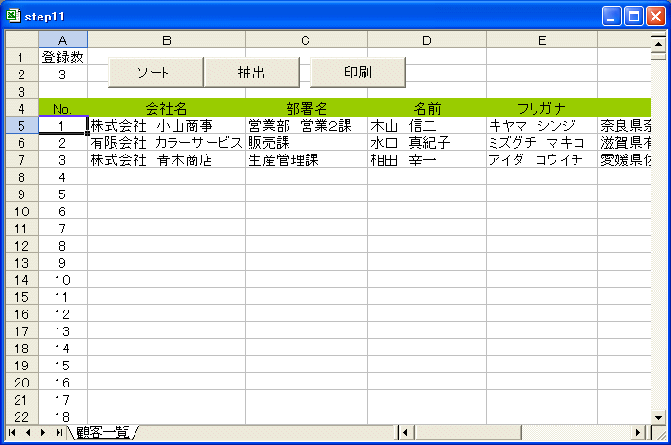
■印刷プレビュー画面
A4横で印刷されます。
ヘッダーに日付、フッターにページ/総ページを印刷するようにしています。
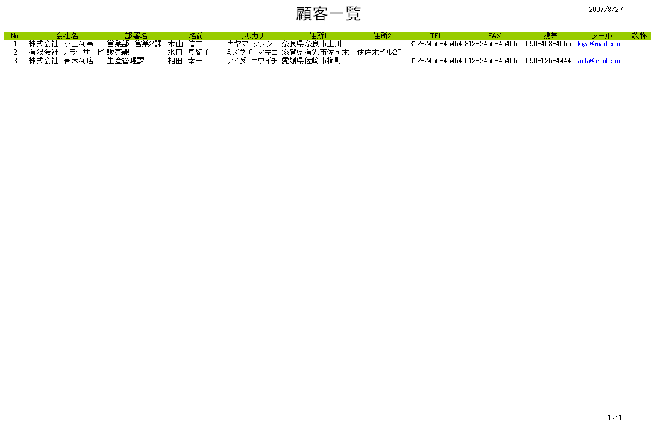
Homeへ > Excelでアプリケーションソフト2 > 顧客管理ソフトを作ってみよう
■■■
このサイトの内容を利用して発生した、いかなる問題にも一切責任は負いませんのでご了承下さい
■■■
当ホームページに掲載されているあらゆる内容の無許可転載・転用を禁止します
Copyright (c) Excel-Excel ! All rights reserved